很多人總會需要用到截圖的軟件,那么這時就該用易用截圖,它包括全屏幕截圖、區域截圖、窗口截圖、IE截圖等等功能,讓大家能夠更加愉快的使用!
易用截圖使用注意
運行程序需要安裝.net framework 2.0以上版本
易用截圖最大的特點
相對于現有截圖軟件在截取網頁時不能同時截獲IE工具欄的弊病,本軟件支持IE工具欄和IE網頁內容的完整截圖方式
易用截圖怎么用
易用截圖使用方法
一、啟動軟件后進入“程序信息”界面,這里顯示了本軟件的一些基本信息。
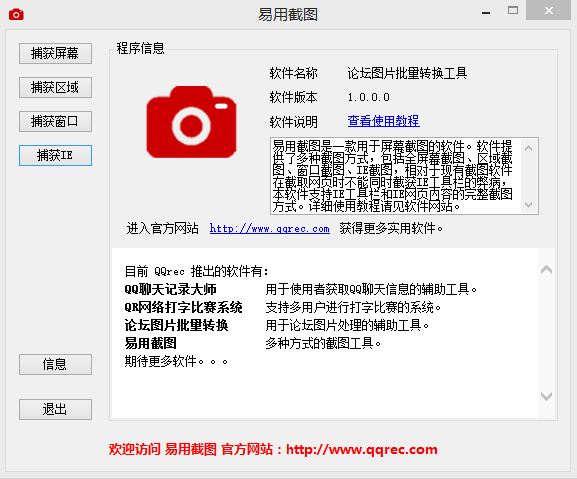
二、點擊“捕獲屏幕”進入屏幕截圖。軟件提供了三種方式的屏幕截圖:
1、常規捕獲。點擊“捕獲”按鈕后,軟件將最小化并對整個屏幕進行截圖。
2、定時捕獲。點擊“定時捕獲”按鈕后,軟件將按照設定的時間對整個屏幕進行截圖。
3、連續捕獲。點擊“連續捕獲”按鈕后,軟件將按照設置的時間間隔對整個屏幕進行多次截圖。
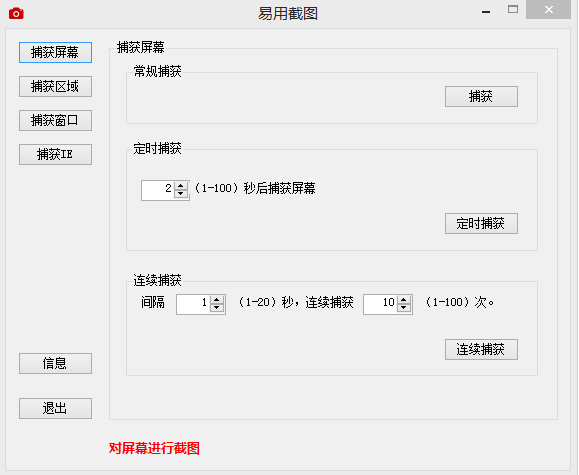
三、點擊“捕獲區域”進入區域截圖。同“捕獲屏幕”,軟件也提供了三種方式的區域截圖:
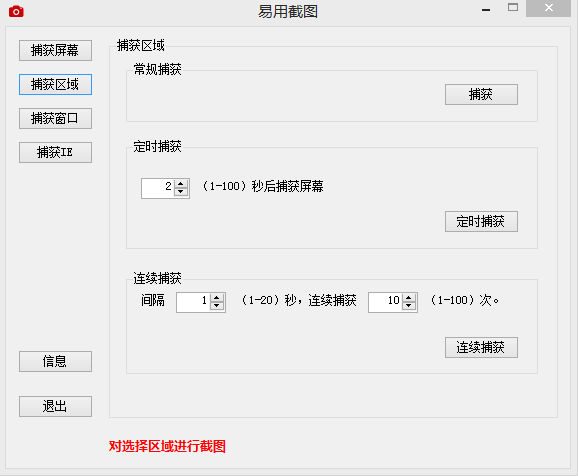
點擊相應按鈕,將先進行區域選擇,按下“確定”按鈕后,即開始截圖。
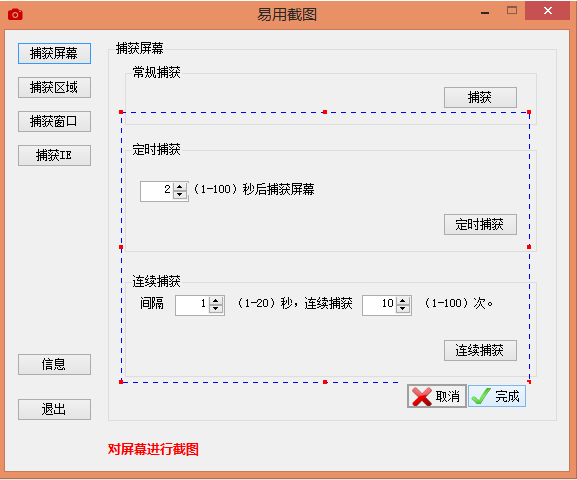
四、點擊“捕獲窗口”,軟件將列出當前已經打開的窗口,選擇需要截圖的窗口,再點擊“捕獲”按鈕即可對該窗口進行截圖。
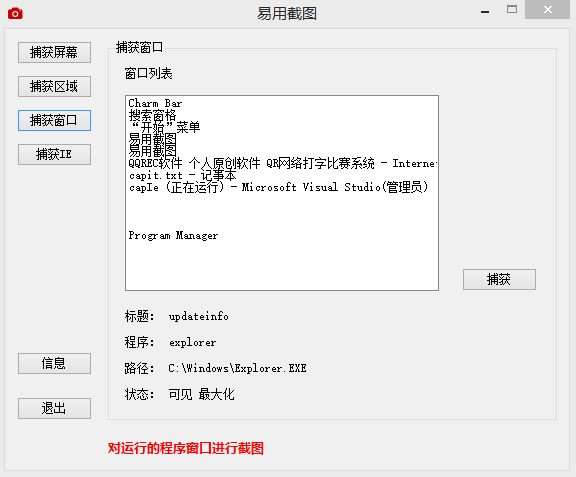
五、點擊“捕獲IE”,軟件將列出當前已經打開的IE窗口,選擇需要截圖的窗口,再點擊“捕獲”按鈕即可對該IE窗口進行截圖。
軟件提供了2個選項進行IE截圖:
1、IE工具欄:選中此項,軟件截圖時會將IE工具欄(包括菜單、地址欄等)一起截圖。
2、整個網頁:選中此項,軟件會將整個網頁(包括看不見的部分)截下,否則,軟件將只截取網頁看得見的部分。
3、注意,當IE最小化或者所在IE顯示的是別的網頁時,選中的網頁不可截圖。
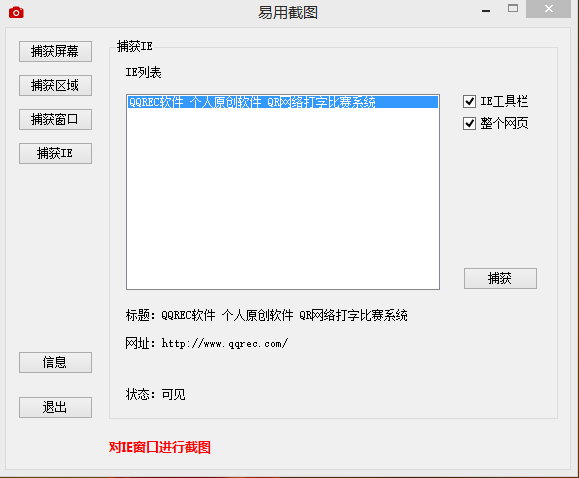
這是QQrec網站首頁的截圖示例:
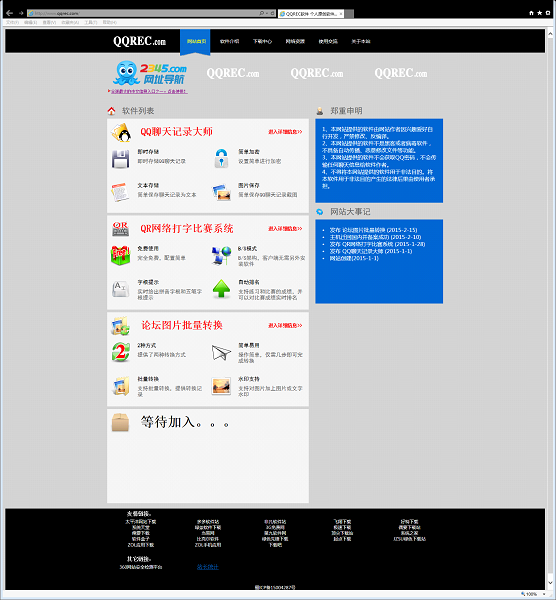
通常對網頁截圖的軟件是不會捕獲IE工具欄的:
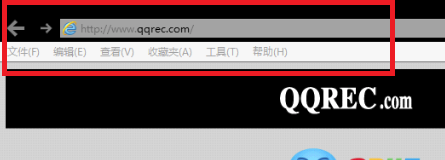
- PC官方版
-
 屏幕gif錄像工具(LICEcap)1.2 英文安裝版
屏幕gif錄像工具(LICEcap)1.2 英文安裝版
 QQ提取出來的屏幕截圖工具snapshot1.0 最新版
QQ提取出來的屏幕截圖工具snapshot1.0 最新版
 屏幕截圖工具(PicPick)4.1.1綠色便攜版
屏幕截圖工具(PicPick)4.1.1綠色便攜版
 小QQ6.4屏幕截圖配置工具1.0 綠色最新版 【不升級版】
小QQ6.4屏幕截圖配置工具1.0 綠色最新版 【不升級版】
 小軍屏幕截圖1.0 綠色免費版【win7屏幕截圖工具】
小軍屏幕截圖1.0 綠色免費版【win7屏幕截圖工具】
 屏幕截圖軟件(Apowersoft Screen Capture Pro)1.3.4中文綠色版
屏幕截圖軟件(Apowersoft Screen Capture Pro)1.3.4中文綠色版
- 安卓官方手機版
-
 高清屏幕截圖(Screen maker)V1.5.16中文漢化版
高清屏幕截圖(Screen maker)V1.5.16中文漢化版
 ShootMe(手機屏幕截圖軟件)0.8.1 安卓版
ShootMe(手機屏幕截圖軟件)0.8.1 安卓版
 觸摸截屏(Screenshot touch)2.1.3 最新版
觸摸截屏(Screenshot touch)2.1.3 最新版
 Screencap屏幕截圖1.0.1 漢化版
Screencap屏幕截圖1.0.1 漢化版
 自定義屏幕圖標app0.12.2 免費安卓版
自定義屏幕圖標app0.12.2 免費安卓版
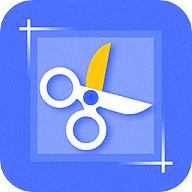 手機屏幕截圖app1.0.1 安卓最新版
手機屏幕截圖app1.0.1 安卓最新版
- IOS官方手機版
-
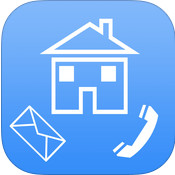 屏幕圖標Free(圖標定制)2.1手機最新版
屏幕圖標Free(圖標定制)2.1手機最新版
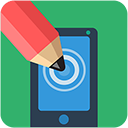 超級屏幕畫筆1.0最新官方版
超級屏幕畫筆1.0最新官方版










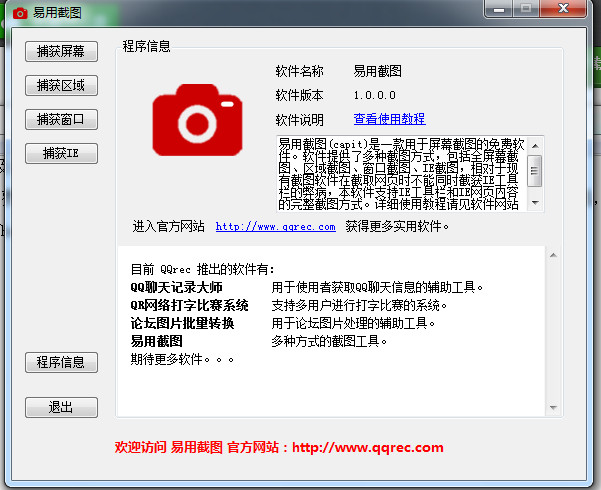
 snagit2020中文版2020.11 完美漢化版
snagit2020中文版2020.11 完美漢化版
 techsmith snagit截圖工具2021.4.0 免費版
techsmith snagit截圖工具2021.4.0 免費版
 verycapture(屏幕捕獲工具)1.7.0 綠色版
verycapture(屏幕捕獲工具)1.7.0 綠色版
 ocam錄屏軟件單文件版v520.0 去廣告免激活版
ocam錄屏軟件單文件版v520.0 去廣告免激活版
 雙飛燕伍靈截圖高效軟件V20.08V04 廠商最新版
雙飛燕伍靈截圖高效軟件V20.08V04 廠商最新版
 小哲屏幕取色工具1.0免費版
小哲屏幕取色工具1.0免費版
 圖圖(迅維識圖轉字大師)官方版1.0 正版
圖圖(迅維識圖轉字大師)官方版1.0 正版
 obs studio錄屏軟件27.0.1 官方最新版
obs studio錄屏軟件27.0.1 官方最新版
 觸動精靈抓色器1.7.10 官方免費版
觸動精靈抓色器1.7.10 官方免費版
 歡樂截屏軟件1.2.2.7 中文綠色版
歡樂截屏軟件1.2.2.7 中文綠色版
 電腦屏幕截圖工具(Snipping Tool)v3.7.0.0 官方免費版
電腦屏幕截圖工具(Snipping Tool)v3.7.0.0 官方免費版
 貝殼圖片爬取工具1.0 綠色免費版
貝殼圖片爬取工具1.0 綠色免費版
 GIF單幀提取工具1.0.1 單文件綠色版
GIF單幀提取工具1.0.1 單文件綠色版
 Windows圖片提取器1.0 免費版
Windows圖片提取器1.0 免費版
 轉轉大師錄屏軟件1.0.0.2官方版
轉轉大師錄屏軟件1.0.0.2官方版
 QQ拼音輸入法截圖軟件1.0 綠色版
QQ拼音輸入法截圖軟件1.0 綠色版
 天若識別工具箱1.0 免費版
天若識別工具箱1.0 免費版
 Yandex截圖工具漢化版免費版
Yandex截圖工具漢化版免費版
 Hellohao截圖工具2.0 免費版
Hellohao截圖工具2.0 免費版
 CastRecorder屏幕錄制軟件1.2.0.0 免費版
CastRecorder屏幕錄制軟件1.2.0.0 免費版
 PC端截圖軟件2.0 單文件版
PC端截圖軟件2.0 單文件版
 Bandicam(高清視頻錄制工具)6.0.1.2003 免費便攜版
Bandicam(高清視頻錄制工具)6.0.1.2003 免費便攜版
 Snipaste截圖工具2.7.3 綠色版64位
Snipaste截圖工具2.7.3 綠色版64位
 PicPick截圖工具5.1.7 最新版
PicPick截圖工具5.1.7 最新版
 屏幕截圖軟件(FastStone Capture)綠色中文版下載9.6 單文件版
屏幕截圖軟件(FastStone Capture)綠色中文版下載9.6 單文件版
 Apowersoft GIF(傲軟GIF)1.0.1.5 最新版
Apowersoft GIF(傲軟GIF)1.0.1.5 最新版
 傲軟錄屏2021最新版1.4.14.8 官方版
傲軟錄屏2021最新版1.4.14.8 官方版
 嗨格式錄屏大師3.0.619.150 官方最新版本
嗨格式錄屏大師3.0.619.150 官方最新版本
 紅蜻蜓抓圖精靈3.1.2 中文免費版
紅蜻蜓抓圖精靈3.1.2 中文免費版
 Free Shooter截圖工具2.0.7 最新版
Free Shooter截圖工具2.0.7 最新版
 大黃蜂錄屏軟件3.2.9 官方版
大黃蜂錄屏軟件3.2.9 官方版
 迅捷屏幕錄像工具1.0.0 官方最新版
迅捷屏幕錄像工具1.0.0 官方最新版



 EV錄屏(EVCapture)4.2.4 官方最新版
EV錄屏(EVCapture)4.2.4 官方最新版 暗神屏幕錄制軟件(Mirillis Action)4.31.0
暗神屏幕錄制軟件(Mirillis Action)4.31.0  電子顯微鏡軟件(良田數碼顯微鏡通用軟件)1.
電子顯微鏡軟件(良田數碼顯微鏡通用軟件)1. 佳能掃描軟件(CanoScan Toolbox)4.1.3.6 一
佳能掃描軟件(CanoScan Toolbox)4.1.3.6 一 ZD屏幕錄像機(ZD Soft Screen Recorder)11.
ZD屏幕錄像機(ZD Soft Screen Recorder)11.